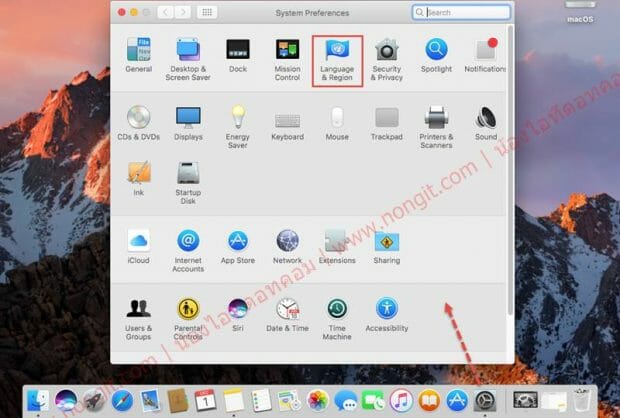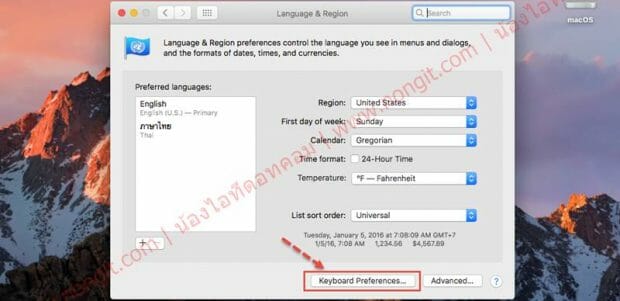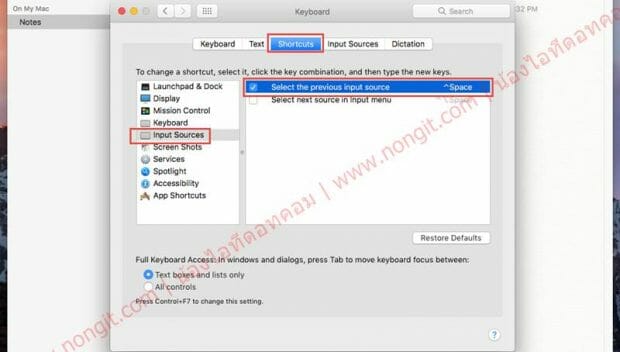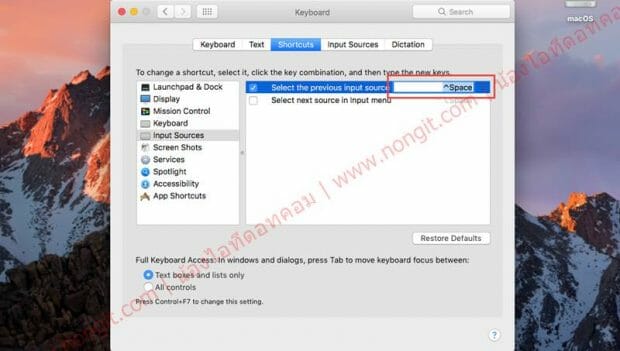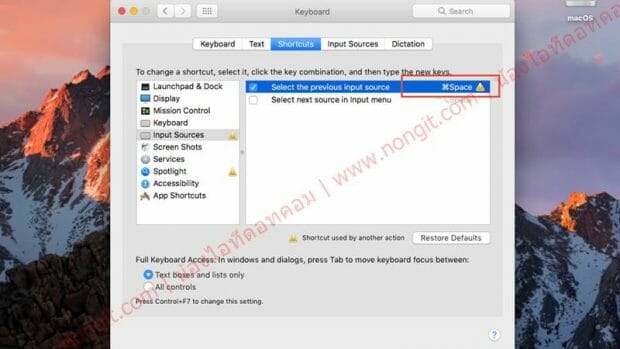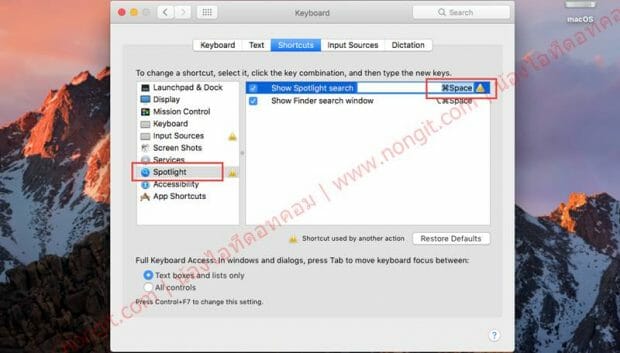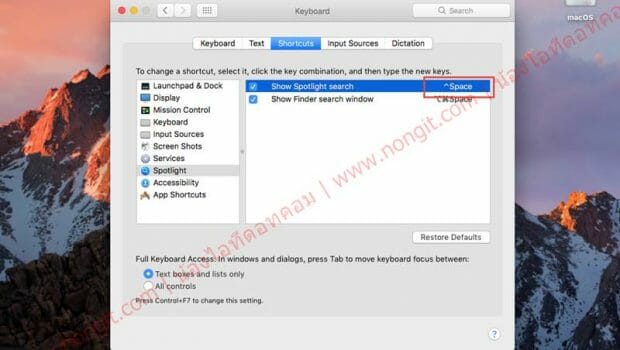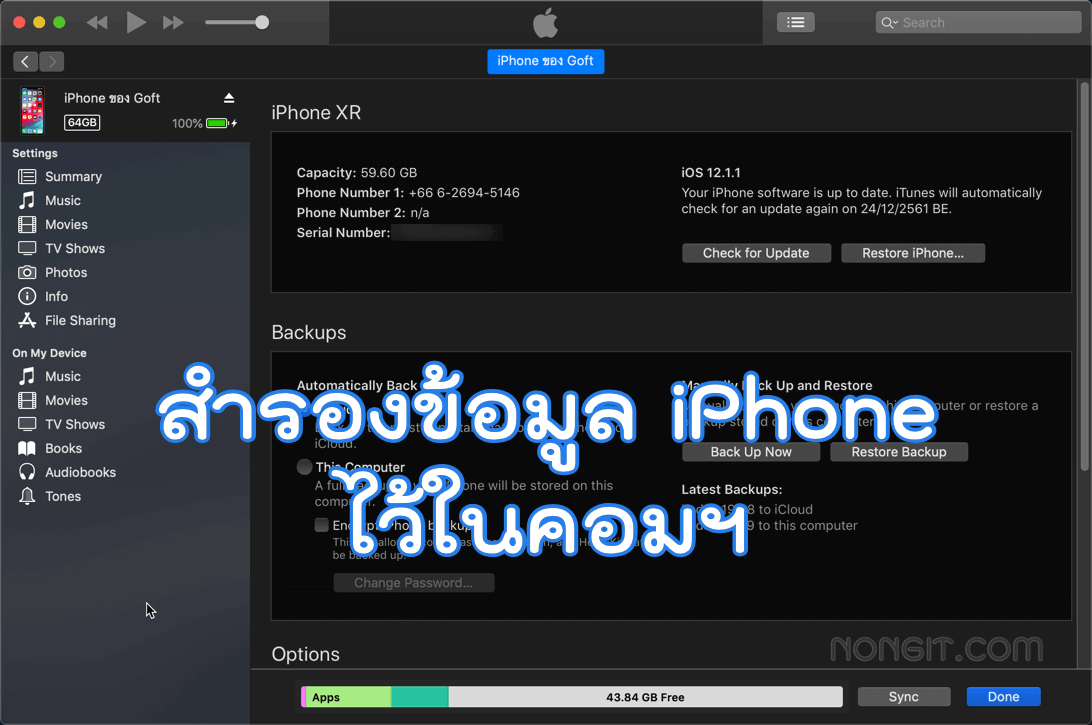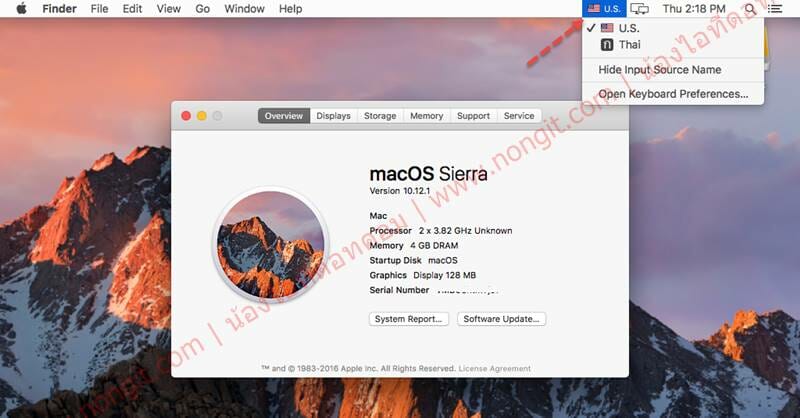บทความนี้จะมาแนะนำวิธีเปลี่ยนภาษาใน Macbook สำหรับคนที่เริ่มใช้งาน macOS 10.12 หรือ 10.13 ก็จะสังเกตว่าปุ่มเปลี่ยนภาษา macOS Sierra นั้นจะไม่สามารถใช้ปุ่ม Command+Spacebar ได้เหมือนเดิมแล้ว เพราะทาง Apple นั้นได้เปลี่ยนฟังก์ชั่นสลับภาษานี้เป็นการใช้ปุ่ม Control+Spacebar แทนนั้นเอง ดังนั้นหลายๆคนก็ยังอาจจะหาปุ่มสลับภาษา Mac ยังไม่เจอก็มีครับ
วิธีตั้งค่าปุ่มสลับภาษาไทยใน macOS (OS X 10.12)
บทความนี้จะเป็นการสอนตั้งค่าสำหรับคนที่ใช้งานระบบ macOS โดยเป็นการ สลับ (switch) ภาษาไทย กับ ภาษาอังกฤษ เพื่อใช้งานในการป้องข้อมูลต่างๆ ซึ่งหลายคนยังไม่สามารถที่จะใช้งานในส่วนนี้ได้ หรือ หลายคนที่เคยใช้งานปุ่ม Command+Spacebar เพื่อเปลี่ยนภาษาแต่มามาใช้งานหรืออัพเดทเป็น OS X 10.11 และ OS X 10.12 ปุ่มนี้จะเปลี่ยนเป็น Control+Spacebar จึงทำให้คนที่เคยใช้งานมาก่อนอาจจะ งง ได้
ตามบทความนี้จะสอนวิธีตั้งค่าปุ่ม Switsh ภาษา และวิธีเปลี่ยนให้กลับมาใช้ Command+Spacebar ดูตามที่ด้านล่างนี้ได้เลยครับ
วิธีการเปลี่ยนภาษาใน Macbook สลับ Thai / Eng
- เปิดหน้า System Preferences จากนั้นคลิกเข้าไปที่ Language & Region
- แล้วให้คลิกที่ปุ่ม Keyboard Preferences
- ที่หน้า Keyboard ให้เลือกแถบ Shortcuts และตามด้วยหัวข้อ Input Sources ทำเครื่องหมายถูกที่ช่อง Select the previous Input source เรียบร้อยครับ ลองกดปุ่ม Control+Spacebar ก็จะสามารถสลับภาษาได้แล้ว (สำหรับคนที่ต้องการเปลี่ยนเป็น Command+Spacebar ให้ดูที่หัวข้อถัดไป)
เปลี่ยนปุ่มสลับภาษาให้เป็น Command+Spacebar
- ยังอยู่ที่หัวข้อ Input Sources โดยให้เรา ดับเบิ้ลคลิก ที่ ^Space บรรทัด Select the previous Input source
- จากนั้นจะเป็นแถบสีน้ำเงินคลุม ให้เรากดปุ่ม Command+Spacebar
- แล้ว^Space จะเปลี่ยนเป็น #Space (Command+Spacebar)
- จากนั้นให้เรามาที่หัวข้อ Spotlight ให้เรา ดับเบิ้ลคลิก ที่ #Space บรรทัด Show Spotlight search
- จากนั้นจะเป็นแถบสีน้ำเงินคลุม ให้เรากดปุ่ม Control+Spacebar
- แล้ว #Space จะเปลี่ยนเป็น ^Space (Control+Spacebar)
- เพียงเท่านี้ก็เรียบร้อยครับครับ ก็สามารถเปลี่ยนภาษาใน Macbook ได้แบบเดิมละ